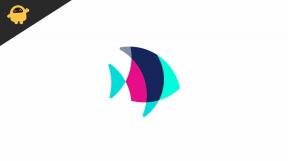Cómo desbloquear el gestor de arranque y rootear Google Pixel 6A
Miscelánea / / August 04, 2022
Google ha lanzado recientemente el nuevo Píxel 6a modelo como un teléfono inteligente de segmento de presupuesto medio que ofrece las mejores especificaciones de hardware de su clase y un diseño general agradable. Como el Pixel 6a se incluye en la popular línea de píxeles de la familia '6', también incluye Google Tensor SoC interno, impresionantes cámaras y más. Ahora, si también es uno de los usuarios de Pixel 6a y desea desbloquear el cargador de arranque y rootear Google Pixel 6A, puede seguir esta guía completa.
Todos sabemos que los teléfonos inteligentes de la serie Google Pixel vienen con el sistema operativo Android estándar con Pixel UI que se ve limpio, minimalista y sin distracciones. Esta máscara está optimizada y diseñada solo para dispositivos Pixel. Es por eso que el rendimiento o la suavidad están en el siguiente nivel. A pesar de que Google lanza varios modelos de Pixel al año tanto para el presupuesto como para el rango insignia, la compatibilidad del hardware se mantiene para manejar la multitarea y el uso diario sin problemas.
Pero no a todos les gusta la interfaz estándar de Android o menos funciones en los dispositivos Pixel. Aquí las personalizaciones, rooteo, desbloqueo del gestor de arranque, y el parpadeo de una ROM de terceros salen a la luz. El acceso a la raíz en un dispositivo Android siempre requiere que el cargador de arranque esté desbloqueado antes de hacer cualquier otra cosa. La plataforma de código abierto de Android permite a los desarrolladores, usuarios avanzados e incluso usuarios de nivel básico realizar tales personalizaciones con bastante facilidad.

Contenido de la página
- ¿Qué es el desbloqueo del cargador de arranque?
- ¿Ventajas del desbloqueo del gestor de arranque?
- ¿Qué es el enraizamiento y por qué es importante Magisk Root?
-
Cómo desbloquear el cargador de arranque en Google Pixel 6A
- Requisitos previos:
- Pasos para desbloquear el gestor de arranque en Pixel 6A
- Cómo rootear Google Pixel 6A
¿Qué es el desbloqueo del cargador de arranque?
Para ser precisos, un Bootloader en un dispositivo Android es un conjunto de programas (procesos) que se integra por defecto del fabricante. Se ejecuta cada vez que un usuario enciende el teléfono antes de cargar el sistema operativo y ordena lo necesario hardware para iniciar el sistema o el modo de recuperación, según el comando que el usuario esté poniendo en el dispositivo. En general, los comandos de arranque se pueden realizar con una combinación de botones de volumen y encendido.
El cargador de arranque de stock siempre funciona como un programa específico del proveedor que se ejecuta en criterios limitados y no permite programas o archivos de terceros no autorizados para que se actualicen en el dispositivo a menos que se desbloquee el cargador de arranque a mano. Aquí, los programas de terceros representan firmware personalizado, archivos raíz, módulos personalizados, etc. Por lo tanto, los usuarios interesados siempre prefieren desbloquear el gestor de arranque del dispositivo antes de acceder a otras personalizaciones de nivel raíz.
anuncios
Obviamente, la actualización de un firmware de terceros o del mercado de accesorios siempre requiere el estado de desbloqueo del cargador de arranque porque no hay otra forma genuina y sin riesgos de lograrlo. Aunque algunos fabricantes permiten oficialmente desbloqueo del gestor de arranque métodos o herramientas para aumentar el interés de los usuarios en sus dispositivos, la mayoría de las marcas les piden a sus usuarios que no lo hagan porque implica tanto la pérdida de datos como el riesgo de problemas de bloqueo o reinicio del dispositivo.
Un cargador de arranque bloqueado solo carga el archivo de imagen autorizado firmado por el proveedor en el dispositivo después de verificar el estado de arranque seguro, que solo es compatible con el firmware de stock, sin importar cuántas veces flashee el stock ROM. Pero la situación se revierte inmediatamente cada vez que intenta flashear y cargar el archivo de imagen sin firmar de terceros en un gestor de arranque bloqueado. Los fabricantes deben establecer esta limitación porque un cargador de arranque bloqueado brinda seguridad y privacidad.
¿Ventajas del desbloqueo del gestor de arranque?
Ahora, en cuanto a los beneficios o ventajas del método de desbloqueo del cargador de arranque, liberará su dispositivo para realizar personalizaciones avanzadas o de nivel raíz al actualizar y ajustar los archivos del sistema. Puede habilitar el acceso de root para obtener permisos avanzados en su dispositivo desbloqueado con cargador de arranque como nunca antes. Lo más importante es que podrá instalar firmware personalizado, compilaciones GSI, etc., compatibles con su modelo de dispositivo específico.
Aunque el firmware oficial de stock es más estable y se considera libre de errores en términos de rendimiento y actualizaciones periódicas, hay funciones bastante básicas disponibles en el menú de configuración. A excepción de los lanzadores o sin aplicaciones raíz, no puede hacer muchos cambios. Es por eso que los amantes de la personalización y los fanáticos del firmware personalizado en su mayoría prefieren cambios de nivel profundo, que solo serán posibles después de desbloquear el gestor de arranque.
anuncios
Bueno, también hay un par de desventajas que debemos mencionar. Durante el proceso de desbloqueo del cargador de arranque, si no es lo suficientemente cuidadoso o realiza acciones incorrectas, su teléfono puede bloquearse o atascarse en la pantalla de bootloop hasta que actualice una ROM estándar para obtenerlo fijado. Además, el método de desbloqueo del cargador de arranque eliminará inmediatamente los datos del dispositivo, la configuración del usuario, etc. Mientras que el desbloqueo del cargador de arranque podría anular la garantía del fabricante.
¿Qué es el enraizamiento y por qué es importante Magisk Root?
Enraizamiento o Raíz el acceso es un privilegio adicional (como el acceso de administrador) en su dispositivo Android para cambiar, editar, eliminar y modificar los archivos del sistema. Además de la instalación de firmware personalizado, obtendrá acceso de superusuario en su teléfono que le permite instalar módulos personalizados, eliminar aplicaciones del sistema o bloatware, tareas, etc. Estas cosas no son posibles en un firmware estándar sin acceso de root.
Magisk Root es un método de enraizamiento más fluido en el dispositivo Android sin romper o tocar los archivos específicos del proveedor. Para que el usuario pueda obtener todos los beneficios de nivel raíz y disfrutar de una experiencia perfecta. Google implementó un sistema de seguridad SafetyNet para Android que ofrece una capa adicional de protección contra el uso de aplicaciones monetarias o bancarias en dispositivos rooteados. Pero los dispositivos rooteados con Magisk pueden usar fácilmente esas aplicaciones.
anuncios
Aunque algunas otras herramientas o aplicaciones de enraizamiento conocidas están disponibles en línea, tienen múltiples problemas con la compatibilidad y las limitaciones del dispositivo. Además, el archivo de imagen de arranque parcheado de Magisk es ventajoso porque funciona bien. El archivo Magisk intermitente que utiliza el método de recuperación TWRP no es accesible para todos los modelos de dispositivos. Un agradecimiento especial a johnwu (desarrollador senior reconocido por XDA) para rootear Magisk.
Cómo desbloquear el cargador de arranque en Google Pixel 6A
Aquí proporcionamos una guía completa sobre cómo desbloquear el cargador de arranque Pixel 6a paso a paso. Asegúrese de seguir todos los requisitos y descargar los enlaces correctamente antes de dirigirse a la guía a continuación. Ahora, sin más preámbulos, saltemos a ello.
Requisitos previos:
Se recomienda encarecidamente seguir todos los pasos de requisitos previos uno por uno a continuación porque omitir cualquier método o paso eventualmente causará errores y su dispositivo podría bloquearse fácilmente.
Descargar ADB y Fastboot Binarios/Herramientas
Debes descargar e instalar Herramientas ADB y Fastboot [Herramientas de la plataforma] en su computadora porque es realmente necesario. ¡Sí! También necesitará una computadora de escritorio/portátil y un cable de datos USB para conectar el Pixel 6a con la computadora.
Anuncio publicitario
Descargar controladores USB de Google
Lo segundo que tendrás que hacer es simplemente descargar e instalar Controladores USB de Google en su computadora para que el puente de conexión entre la PC y el dispositivo móvil sea lo suficientemente fuerte durante la actualización de archivos. También es importante.
Habilitar la depuración USB y el desbloqueo OEM
Otro paso importante es activar el modo de depuración USB y el modo de desbloqueo OEM en su teléfono Android. Estas opciones se pueden encontrar en el menú Opciones de desarrollador, que viene oculto dentro del menú Configuración del dispositivo. Deberá seguir los sencillos pasos a continuación para realizar este paso.
- Primero, abre el dispositivo. Ajustes menú > Toque en Acerca del teléfono.
- Toque en el Número de compilación7 veces continuamente para ver un mensaje '¡Ahora eres un desarrollador!'.
- Una vez que vea el mensaje, ha habilitado el menú Opciones de desarrollador.
- Ahora, vuelve a la principal. Ajustes página de menú > Buscar Opciones de desarrollador y ábrelo.
- Tendrás que encender el Desbloqueo OEM alternar y el Depuración USB alternar para habilitarlos uno por uno.
Descargar Pixel 6a Factory e imágenes OTA (firmware)
Asegúrese de descargar la imagen de fábrica de Google Pixel 6a o la imagen de OTA según sus preferencias desde los enlaces que figuran a continuación. Una vez descargado, deberá guardarlo en la PC y extraer el archivo zip del firmware. [Recuerde la ubicación donde extrajo la carpeta de firmware]
- Imágenes de fábrica | Imágenes OTA [Coge el último siempre]
Descargo de responsabilidad:
Deberías saber lo que estás haciendo. El fabricante no recomienda desbloquear el cargador de arranque del dispositivo, y hacer lo mismo anulará la garantía del dispositivo (si corresponde). En GetDroidTips no seremos responsables de ningún problema o daño al dispositivo durante o después de seguir esta guía. Asegúrate de tomar un copia de seguridad de datos completa antes de desbloquear el cargador de arranque, y hágalo bajo su propio riesgo. También puedes tomar la ayuda de alguien.
Pasos para desbloquear el gestor de arranque en Pixel 6A
- Suponemos que ya ha habilitado la depuración USB y el desbloqueo OEM. Si no, hazlo ahora mismo.
- Asegúrese de instalar ADB Fastboot Tools (herramientas de plataforma) en su PC después de extraer el archivo zip.
- Si aún no ha instalado los controladores USB de Google en su PC, asegúrese de hacerlo ahora.
- Una vez hecho esto, simplemente conecte su dispositivo Google Pixel 6A a la computadora mediante un cable USB.
- Ahora, vaya a la carpeta ADB & Fastboot (Platform Tools) instalada en la PC.
- Haga clic en la barra de direcciones dentro de la carpeta y escriba cmd entonces golpea Ingresar para abrir el Símbolo del sistema ventana. [Si UAC lo solicita, haga clic en Sí para permitir el acceso de administrador]

- A continuación, escriba la siguiente línea de comando en la ventana del símbolo del sistema y presione Ingresar para verificar si su dispositivo Pixel 6a está conectado al modo adb o no:
dispositivos adb
- Si el dispositivo se conecta correctamente a la PC en modo adb, le dará una identificación de dispositivo aleatoria. Por lo tanto, puede dirigirse al siguiente paso.
- Si no se muestra la ID del dispositivo, desconecte el cable USB, vuelva a instalar los controladores USB y vuelva a intentar los pasos.
- Una vez que el dispositivo esté listo en modo adb, puede ejecutar la siguiente línea de comando para reiniciar el dispositivo en el modo de cargador de arranque:
cargador de arranque de reinicio adb
- Ahora, ejecute la siguiente línea de comando para desbloquear el gestor de arranque del dispositivo:
desbloqueo de flasheo fastboot
- Puede llevar algún tiempo completarlo > Una vez hecho esto, asegúrese de abrir la carpeta de firmware extraída en la PC.
- Aquí encontrará la imagen del gestor de arranque, la imagen de la radio, la image-device-buildnumber.zip archivo, etc
- Simplemente extraiga el image-device-buildnumber.zip archivo > Aquí obtendrá el stock boot.img archivo y el vbmeta.img expediente.
- Solo copia y transfiera el stock boot.img archivo en el almacenamiento interno de su dispositivo (guárdelo sin ninguna carpeta).
- Luego ejecute el siguiente comando para actualizar el archivo de imagen vbmeta en su teléfono:
fastboot flash vbmeta --disable-verity --disable-verification vbmeta.img
- Una vez hecho esto, ejecute el siguiente comando para iniciar su dispositivo en el sistema:
reinicio fastboot
- Espere a que se complete el proceso, ya que puede llevar algún tiempo la primera vez.
- Una vez que el dispositivo arrancó en el sistema, puede realizar el proceso de configuración inicial (si lo desea). De lo contrario, omita la configuración y salte al método de enraizamiento de Magisk a continuación.
Cómo rootear Google Pixel 6A
- Ahora, es importante copiar el stock boot.img archivo a la pantalla de su escritorio y en el almacenamiento interno de su teléfono a través del cable USB. [No te lo saltes]
- Asegúrese de descargar e instalar Magisk Manager en su Pixel 6A a través de Magisk Canarias.
- Una vez instalado, inicie el Gerente de Magisk aplicación > Golpear Instalar > Seleccionar Instalar otra vez.

- A continuación, toca Seleccionar y parchear un archivo > Vaya al almacenamiento interno de su teléfono.
- Dirígete a las acciones transferidas boot.img archivo y selecciónelo.
- Ahora, toca el Vamos en la esquina superior derecha> Magisk Manager comenzará a parchearlo automáticamente en su dispositivo.
- Asegúrese de esperar a que se complete el proceso.
- Obtendrás el ¡Todo listo! mensaje en la pantalla del dispositivo que significa que el parche del archivo de imagen de arranque fue exitoso.
- A continuación, vaya a la 'Descargar' carpeta en la sección de almacenamiento interno de su teléfono. Aquí descubrirás la magisk_parcheado.img expediente.
- Simplemente transfiera el archivo magisk_patched.img a su PC (dentro de la carpeta Herramientas de la plataforma).
- Nuevamente verifique si la opción de depuración USB se ha habilitado en su dispositivo o no. Si no, enciéndelo.
- Desconecte y vuelva a conectar su dispositivo a la PC a través del cable USB para actualizar la conectividad.
- Ahora, dirígete a la carpeta ADB & Fastboot instalada (carpeta Herramientas de la plataforma) nuevamente.
- Escribe cmd en la barra de direcciones y presiona Ingresar abrir Símbolo del sistema. [Si UAC lo solicita, haga clic en Sí para ejecutarlo como administrador]

- Ahora, ejecute la siguiente línea de comando en la ventana del símbolo del sistema para verificar si el dispositivo se detecta correctamente en fastboot o no:
dispositivos de arranque rápido
- Luego ejecute el siguiente comando para iniciar fácilmente su dispositivo Pixel 6A en el modo Fastboot (Bootloader):
fastboot reiniciar gestor de arranque
- Una vez hecho esto, ejecute la línea de comando a continuación para iniciar su Pixel 6A usando el archivo Magisk Patched Boot.img: [Si no ejecuta este comando, entonces puede enfrentar el “No se puede cargar el sistema Android. Sus datos pueden estar dañados”. error]
arranque fastboot magisk_patched.img
- A continuación, ejecute el siguiente comando para actualizar el archivo de imagen de arranque parcheado en su dispositivo Pixel 6A:
fastboot arranque flash magisk_patched.img
- Una vez hecho esto, asegúrese de reiniciar su dispositivo en el sistema manualmente. Puede tomar algún tiempo para cargar.
- ¡Disfrutar! Has habilitado con éxito el acceso raíz en Google Pixel 6A.
Eso es todo, chicos. Suponemos que esta guía le resultó útil. Para consultas adicionales, puede comentar a continuación.